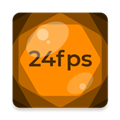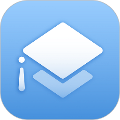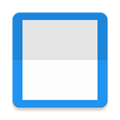Vysor安卓官方版 Vysor安卓官方版V4.2.2最新版截图
Vysor安卓官方版 Vysor安卓官方版V4.2.2最新版介绍
Vysor安卓官方版是一款数据传输软件,让智能手机与电脑间的交互变得前所未有的便捷。这款神器级别的软件将您的Android手机屏幕直接镜像至电脑,使您能够通过鼠标和键盘无缝操控各项应用,不再受限于小屏操作。无论是处理紧急工作还是享受多媒体内容,Vysor都为您带来了全新的解决方案,彻底告别低效的多设备切换,让生产力飙升。
软件介绍
Vysor官方版不仅是连接,更是掌控。它提供了基础版和专业版,满足不同用户的需求。无需复杂配置或root权限,只需一根USB线,您的手机即可轻松接入电脑。这款桌面应用支持跨平台使用,让Windows、Mac或Linux用户都能享受到其带来的便利。无论您是想要在大屏幕上展示手机应用,还是在会议中进行实时演示,app都能以清晰流畅的画面和直观的操控方式,让您得心应手。
软件特色
1、简易连接:通过USB轻松连接,无需额外设备,支持多种操作系统,实现快速镜像。
2、无需root:保持手机安全,无需root权限,即可实现电脑对手机的全面控制。
3、跨平台兼容:适用于Windows、Mac及Linux,满足各类用户的设备需求。
软件亮点
1、高效工作流:在电脑上直接操作手机应用,提升工作效率,减少设备间切换时间。
2、直观操控:鼠标和键盘的自然输入方式,让手机操作变得更为简便。
3、实时演示:无论会议、教学还是分享,都是理想的选择,实时展现手机屏幕内容。
软件优势
1、可以让手机的使用更加方便、高效。
2、可以通过屏幕镜像功能显示手机文件。
3、可以展示文档、移动应用、截图等。
4、适合从事IT行业的用户使用,功能强大。
推荐理由
1)不需要对Android手机进行Root操作,即可实现手机屏幕投影,方便快捷。
2)界面简洁明了,操作简单且直观,即使是不懂技术的用户也能轻松上手。
3)支持中文语言,让用户不用担心语言障碍问题,更加方便使用。
4)可以与电脑快速无缝连接,保证投影画面的流畅性和稳定性,确保用户的良好使用体验。
怎么用
很多小伙伴反应会出现安装用不了的情况,接下来小编就为大家介绍具体使用教程
1、在电脑安装软件
其设定算是非常简单的,也不需要去 root Android 手机,或是需要什么额外的配备,只要一条 USB 连接线即可。
首先,我们在电脑上的 Google Chrome 安装软件。
在电脑上打开“ Vysor ” Chrome App ,你可以看到画面里会自动显示你需要完成的设定步骤,并且提供了教学或需要的资料下载,我们只要一步步完成就好。
2、在手机开启 Android 开发者模式
接着一定要做的,就是到 Android 手机打开开发者模式,这个设定只要设定一次即可。
我们先进入 Android 手机的设定,拉到最下方进入“关于设置”,找到“版本号码”栏位,连续点击这个栏位数次,就会出现“开启开发者选项”的提示讯息。
回到 Android 的设定清单,会看到新增的“开发人员选项”页面,点进去后,打开“ USB 模式”。
3、如果是 Windows 装置可能需要安装 ADB Driver
如果你是 Windows 装置,那么需要安装 ADB Driver ,到哪里安装?只要看到第一步里的“ Vysor ”画面下方,就有提供 Windows 或 Windows 10 相应版本的 ADB Driver 下载。
不用担心,这里不难,就是下载后直接安装完成即可。
4、把手机用 USB 线连上电脑,在手机切换媒体装置连接设定
接着,把 Android 手机用 USB 线连上电脑,这时候可能你还需要做一个设定,就是在 Android 手机拉下通知选单,在“ 作为媒体装置连结”的项目上点一下,然后切换到“ PTP ”连接方式。
5、Android 手机上自动安装软件,完成启用
做好上述设定后,只要在电脑上打开“ Vysor ”Chrome App ,把 Android 手机用 USB 线连接到电脑上,然后你的手机画面就可以投影到电脑上咯!
下面就是电脑端的自动侦测到连接的 Android 手机,直接镜射了手机画面。
而且我可以在电脑上利用最简单的滑鼠、键盘,来操控 Android 手机上的屏幕与 App 动作。就这么简单,而且速度与效果很不错,如果你需要在电脑上操作或投影 Android 手机画面,那么不要错过这款免费的软件。
百家笔记网声明:本站不存储任何资源,下载链接均指向官网或第三方平台,以上内容源自互联网公开信息整理,仅为方便家人和朋友分享!如对以上内容有异议或建议,敬请联系网站管理员,我们将尽快回复您,谢谢支持!